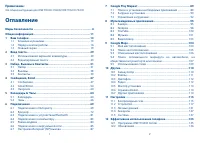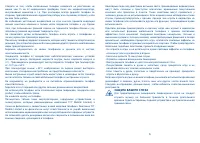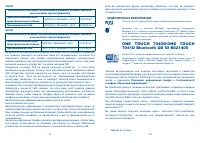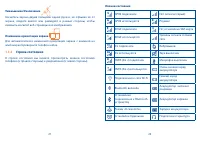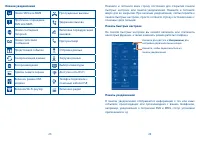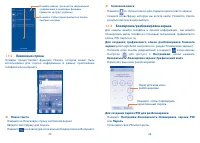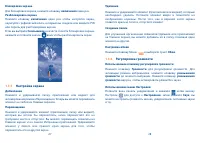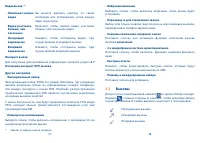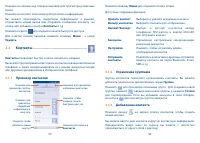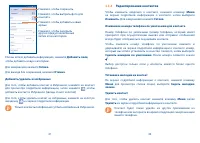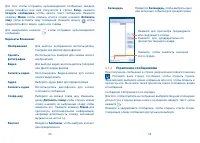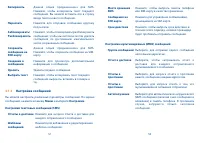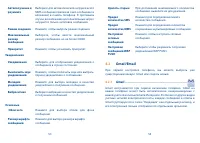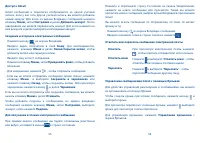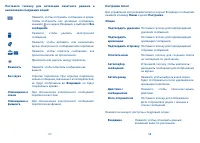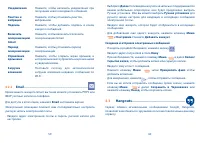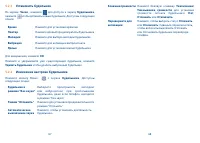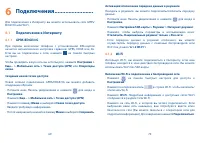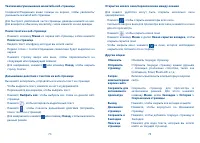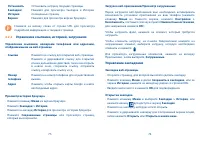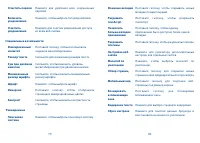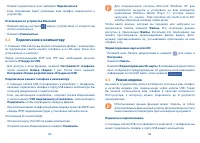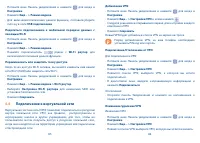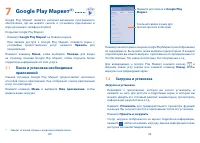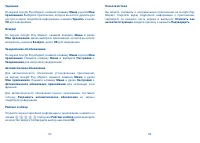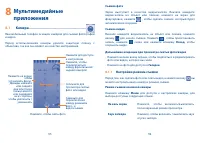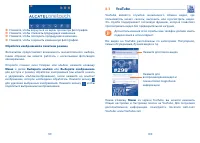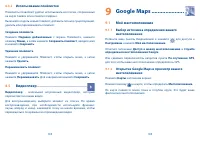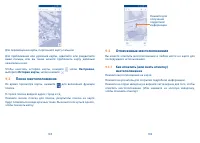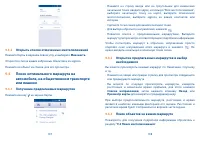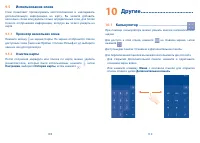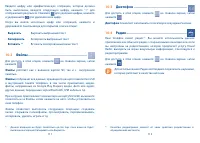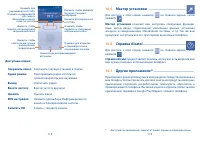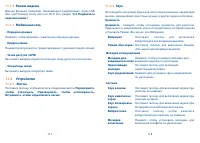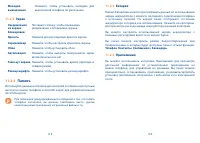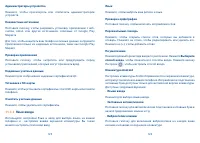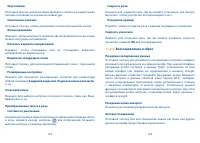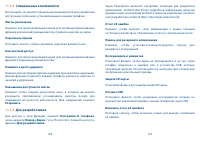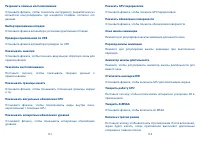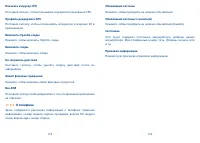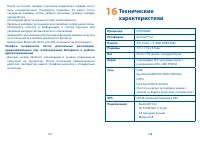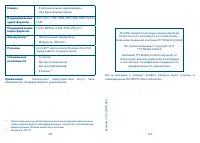Смартфоны Alcatel One Touch POP C7 7041D Bluish Black - инструкция пользователя по применению, эксплуатации и установке на русском языке. Мы надеемся, она поможет вам решить возникшие у вас вопросы при эксплуатации техники.
Если остались вопросы, задайте их в комментариях после инструкции.
"Загружаем инструкцию", означает, что нужно подождать пока файл загрузится и можно будет его читать онлайн. Некоторые инструкции очень большие и время их появления зависит от вашей скорости интернета.
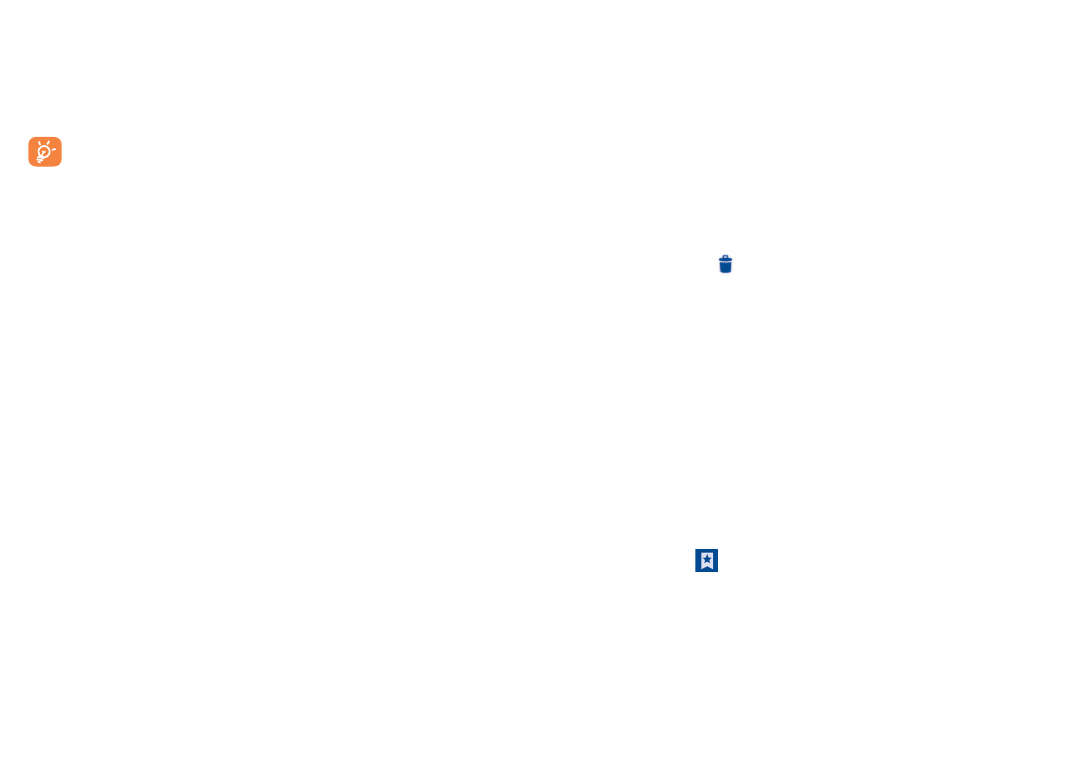
75
76
Загрузка веб-приложений/Просмотр загруженных
Перед загрузкой веб-приложений вам необходимо активировать
возможность установки приложений на ваш телефон (нажмите
клавишу
Меню
из Главного экрана, нажмите
Настройки >
Безопасность
, поставьте галочку в пункте
Неизвестные источники
,
для завершения нажмите
OK
).
Чтобы загрузить файл, нажмите на элемент, который требуется
загрузить.
Чтобы отменить загрузку, на панели Уведомлений нажмите на
загруженный элемент, выберите загрузку, которую необходимо
отменить и нажмите
.
Для просмотра загруженных элементов, нажмите на вкладку
Приложений, затем выберите,
Загруженные
.
Управление закладками
Закладка веб-страницы
•
Откройте страницу, для которой вы хотите сделать закладку.
•
Нажмите клавишу
Меню
и далее
Сохранить в закладках
, или из
экрана
Истории
, нажмите на звездочку рядом со строкой URL.
•
Введите имя и место и нажмите
OK
для подтверждения.
Открытие закладки
•
Нажмите клавишу
Меню
и выберите
Закладки > История
, или
нажмите иконку
для доступа к экрану
Закладок
.
•
Нажмите на закладку, которую хотите открыть.
•
Нажмите и удерживайте закладку для отображения экрана опций,
затем нажмите
Открыть
или
Открыть в новом окне
.
•
Остановить
Остановить загрузку текущей страницы.
•
Закладки/
История
Нажмите для просмотра Закладок и Истории
посещенных страниц.
•
Версия
Нажмите для просмотра версии браузера.
Нажмите на иконку слева от строки URL для просмотра
подробной информации о текущей странице.
6.2.2
Управление ссылками, историей, загрузками
Управление ссылками, номерами телефонов или адресами,
отображенными на веб-странице
•
Ссылки
Нажмите на ссылку для открытия веб-страницы.
Нажмите и удерживайте ссылку для открытия
списка дальнейших действий, таких как открыть
в новом окне, сохранить ссылку, отправить
ссылку, копировать ссылку и т.д.
•
Номер
телефона
Нажмите на номер телефона для осуществления
вызова.
•
Адрес
Нажмите, чтобы открыть карты Google и найти
необходимый адрес.
Просмотр истории браузера
•
Нажмите клавишу
Меню
из экрана Браузера
•
Нажмите
Закладки > История
•
Нажмите на вкладку
История
для просмотра истории браузера.
•
Нажмите
Сохраненные страницы
для просмотра страниц,
которые вы сохранили.